Windows 10 ohne Kennwort starten
Windows 10 ist mittlerweile auf immer mehr Rechnern vertreten, eine wichtige Ursache dürfte die aktuell noch kostenfreie Verteilung des Betriebssystems sein. Das neue System von Microsoft macht vieles besser, allerdings fallen für „alte“ Windows 7 Nutzer einige Veränderungen an: So lässt sich beispielsweise die Kennworteingabe beim Start nichtmehr deaktivieren – zumindest nicht über die normale Benutzeroberfläche. In dieser Anleitungen zeigen wir euch wie ihr dennoch die Passworteingabe automatisieren könnt, sodass euer Rechner direkt auf den Desktop startet.
Zunächst müsst ihr euren Windows 10 Computer ganz normal starten, anschließend müsst ihr die Tastenkombination Windowstaste und R gleichzeitig gedrückt halten um den „Ausführen“-Dialog einzublenden. Nun tippt dort den Befehl „netplwiz“ ein und bestätigt eure Eingabe – es sollte sich nun ein neues Windows-Fenster öffnen.
Im „Benutzer“-Tab finden sich nun die angelegten Benutzerkonten vor – etwas weiter oben ist außerdem ein Auswahlkästchen zu finden. Wenn ihr dort den Haken bei „Benutzer müssen Benutzernamen und Kennwort eingeben“ entfernt so werdet ihr in einer neuen Dialogbox nach eurem aktuellen Passwort gefragt – dieses könnt ihr bedenkenlos eingeben und bestätigt das ganze. Nun beendet ihr den ganzen Prozess indem ihr auch das Hauptfenster mit „Übernehmen“ oder „OK“ bestätigt und anschließend euren Rechner neu startet.
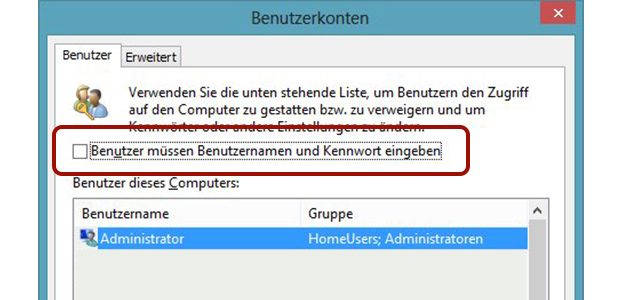
Nun sollte eurer Rechner problemlos ohne weitere Kennworteingabe in den Desktop starten können. Eventuell wird euch beim Startvorgang noch das Kennwortfeld angezeigt mit einer überlagerten Ladeanimation angezeigt, dies ist allerdings ein bekannter Bug und kann ignoriert werden. Info: Diese Funktion ist bereits seit Windows Vista in den Betriebssystem aus dem Hause Microsoft verankert.
